Seit Elon Musk die Leitung von Twitter übernommen hat, ist die Zahl der Twitter-Nutzer, die jetzt als X bekannt sind, deutlich gestiegen. Da heutzutage Milliarden von Nutzern die X-Plattform nutzen, besteht das Motiv der Nutzer, Videos auf Twitter hochladen zu wollen, darin, dass mehr Menschen mit ihren Videoinhalten interagieren können. Während das Hinzufügen von Untertiteln zu Videos früher keine ernste Angelegenheit war, hat die Einführung der X-Auszahlung die Inhaltsersteller dazu gezwungen, Twitter-Videos automatisch zu übersetzen, um mehr Publikum anzulocken.
Das Übersetzen von Twitter-Videos direkt über die X-Plattform ist nicht möglich, aber es gibt Hunderte von Tools, mit denen Sie Twitter-Videos schnell übersetzen können. Lesen Sie diesen Leitfaden, um die beste und am häufigsten verwendete Methode für die Twitter-Übersetzung zu entdecken.
Teil 1: So übersetzen Sie Twitter-Videos automatisch mit KI
Bei der Suche nach einem Videoübersetzer für Twitter möchten alle Leute eine Option wählen, die die Videoqualität nicht beeinträchtigt und gleichzeitig eine schnelle Übersetzung bietet. Mit BlipCut Video-Übersetzer Wenn Sie zu den Szenen kommen, müssen Sie sich keine Sorgen um die Qualität der Videos machen, während diese übersetzt werden. Darüber hinaus unterstützt BlipCut Video Translator 140 Sprachen, d. h. es können Untertitel in über 95 verschiedenen Sprachen hinzugefügt werden. Die Untertitel sind so genau, dass Sie sich nicht darüber beschweren müssen, den Kontext der Videos nicht zu verstehen.
Merkmale
-
Ermöglicht das Übersetzen von Twitter-Videos und das Herunterladen der Transkription
-
Unterstützt Mac, Online und Windows und unterstützt alle Geräte
-
Unterstützt über 140 Sprachen, übersetzt das Video in die Muttersprache
-
Basiert auf der KI-gestützten Technologie und bietet KI-Lautsprecher für das Klonen von Stimmen
-
Ermöglicht Ihnen, die Videoübersetzung mit hoher Geschwindigkeit zu ändern
-
Greifen Sie auf die mühelose Benutzeroberfläche zu. Sie benötigen keine Vorkenntnisse in der Verwendung des BlipCut-Videoübersetzers.
-
Ermöglicht das Extrahieren der URL-Adresse aus einem Video, ohne dass das Video heruntergeladen werden muss
Wie man tritt
-
Schritt 1: Gehen Sie zur offiziellen Seite von BlipCut und fügen Sie den Videolink von X (Twitter) in das Programm ein.

-
Schritt 2: In dieser Phase müssen Sie die Zielsprache auswählen, in die Sie das Video umwandeln möchten, und den entsprechenden Sprecher auswählen, bevor auch eine Übersetzung möglich ist.

-
Schritt 3: Nach der Übersetzung müssen Sie eine Vorschau des Videos anzeigen. Auf diese Weise können Sie die Videoübersetzung ändern, wenn Sie der Meinung sind, dass der von Ihnen durchgeführte Bearbeitungsvorgang nicht das gewünschte Ergebnis liefert.
In der nächsten Phase können Sie auf die Schaltfläche „Herunterladen“ klicken, um das übersetzte Video auf Ihren Computer herunterzuladen.

Teil 2: So übersetzen Sie Twitter-Videos mit integrierten Untertiteln
Twitter bietet die Möglichkeit, versteckte Untertitel bereitzustellen. Dies ist vielen Benutzern nicht bewusst. Wenn Sie versteckte Untertitel aktivieren, werden unten im Video Untertitel in der Standardsprache angezeigt, sodass Sie das Video mit Untertiteln ansehen können. So aktivieren Sie die Funktion:
Schritt 1: Öffnen Sie die X-App und spielen Sie das gewünschte Video ab.
Schritt 2: Tippen Sie auf das Menülogo in der oberen rechten Ecke.
Schritt 3: Wählen Sie aus den unten angezeigten Optionen „Untertitel“ aus.

Teil 3: So übersetzen Sie Twitter-Videos mit Twitter-Übersetzer-Bots
Es gibt eine weitere Methode, Twitter-Videos direkt innerhalb der Plattform zu übersetzen – die Übersetzung durch einen Twitter-Übersetzer-Bot. Zahlreiche Bots auf Twitter können in jedem Video markiert werden, sodass sie den Inhalt auf Ihre Anfrage hin innerhalb von Augenblicken übersetzen können. Diese Übersetzungen werden automatisch von Algorithmen durchgeführt, was gelegentlich zu Ungenauigkeiten führen kann.
Einige beliebte Bots, die diesen Prozess effektiv erleichtern, sind @Translatevidapp, @TranslateMom und @vidtranslator. Befolgen Sie die Schritte, um zu versuchen, X-Videos mit dem Twitter-Übersetzer-Bot zu übersetzen:
Schritt 1: Suchen Sie auf X/Twitter nach Videoübersetzungs-Bots und folgen Sie ihnen, um den Erhalt von Übersetzungen zu ermöglichen.
Schritt 2: Wenn Sie auf ein Video stoßen, das übersetzt werden muss, navigieren Sie zum Abschnitt „Antworten“ und markieren Sie den von Ihnen ausgewählten Bot.
Schritt 3: Schließlich stellt der Bot die Übersetzung bereit und Sie können die übersetzten Untertitel im Video anzeigen.
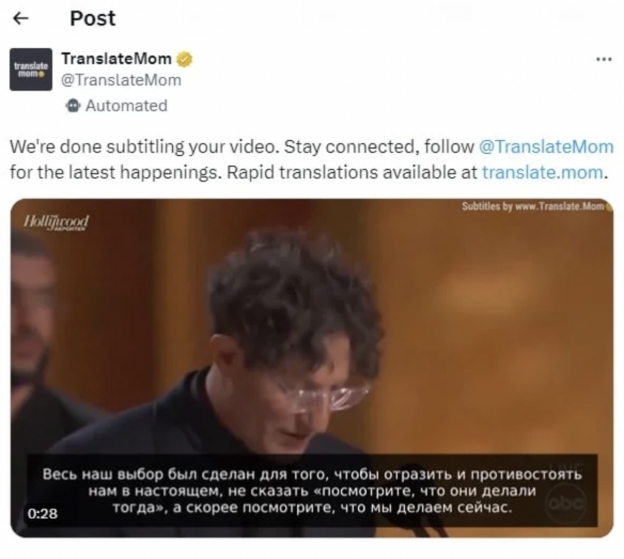
Abschließend
Die Qualität, die ein Twitter-Videoübersetzer bietet, ist einfach bemerkenswert, da Sie damit Ihre Inhalte so aufpolieren können, dass die meisten Leute Ihre X-Videos verstehen können. Der beste Videoübersetzer für Twitter ist BlipCut Video Translator, der mühelose Übersetzungsdienste für Videos auf Twitter bietet, ohne die Videoqualität beim Hinzufügen von Untertiteln zu beeinträchtigen.
Es bietet eine großartige kostenlose Testversion, da es mehrere Videoformate unterstützt, was bedeutet, dass Sie Untertitel zu Videos hinzufügen können, die mehrere Videoformate unterstützen.
Häufig gestellte Fragen
-
F1. Wie übersetzt man Tweets auf Twitter automatisch?
A1: Twitters neu benanntes X bietet keine Funktion zum Aktivieren der automatischen Übersetzung von Tweets auf Twitter. Sie können damit jedoch bestimmte Tweets übersetzen, die in Sprachen gepostet wurden, die Sie nicht beherrschen. Um den Tweet auf X zu übersetzen, müssen Sie die Twitter-App starten oder die offizielle Website von Twitter besuchen. Dies ist in diesem Zusammenhang ebenfalls möglich.
Im nächsten Schritt müssen Sie sich mit den Anmeldedaten Ihres Twitter-Kontos anmelden und dann nach dem Tweet suchen, den Sie übersetzen möchten. Nachdem Sie Zugriff auf den Tweet erhalten haben, den Sie übersetzen möchten, müssen Sie auf die Schaltfläche „Übersetzung anzeigen“ oder „Tweet übersetzen“ unter dem Bildschirm des Twitter-Beitrags tippen. Anschließend können Sie den Twitter-Beitrag übersetzen und den Kontext und die Bedeutung des Tweets erfahren.
-
F2. Warum funktioniert die Twitter-Übersetzung nicht?
A2: Wenn Sie die Twitter-Übersetzungsfunktion auf Ihrem Mobilgerät oder Computer nicht nutzen können, kann dies verschiedene Gründe haben. Denn die Übersetzungsfunktion von X ist auf Google Translate angewiesen, das nicht alle gesprochenen Sprachen unterstützt.
Das bedeutet, dass Sie den Beitrag nicht übersetzen können, wenn Google Translate die Sprache, in der der Tweet gepostet wurde, nicht unterstützt. Wenn Sie einen Beitrag in der Standardsprache von Twitter, also Englisch, getwittert haben, wird die Übersetzungsfunktion auch nicht in der Timeline des Tweets angezeigt. Temporäre Serverprobleme und veraltete Browser können auch die Hauptursache dafür sein, dass die Twitter-Übersetzung nicht richtig funktioniert.
-
F3. Wie überträgt man ein Twitter-Video auf den Fernseher?
A3: Wenn Sie einen Smart-TV oder ein Chromecast-Gerät besitzen, können Sie das Twitter-Video ganz einfach auf dem Chromecast-Gerät oder Fernseher ansehen. Sie können die Twitter-Videos auf dem Fernseher ansehen, indem Sie sich die unten aufgeführte Anleitung ansehen. So übertragen Sie von Twitter.
Schritt 1: Zunächst müssen Sie sicherstellen, dass Chromecast und Telefon mit demselben WLAN-Netzwerk verbunden sind. Als Nächstes müssen Sie die Twitter- oder X-App starten und das Video suchen, das Sie übertragen möchten.
Schritt 2: Wenn Sie mit der Wiedergabe des Twitter-Videos fertig sind, müssen Sie oben rechts im Video auf die Schaltfläche „Cast“ tippen. Nachdem Sie das Chromecast-Gerät ausgewählt haben, können Sie das Twitter-Video auf Ihrem Fernseher ansehen.
-
F4. Was ist ein Twitter-Übersetzungsbot?
A4: Wenn Sie die Tweets von Twitter in mehrere Sprachen übersetzen möchten, können Sie auf den Twitter Translate Bot zurückgreifen. Der Bot übersetzt den Tweet, wenn Sie „@TranslateBot“ eingegeben haben.
Manchmal konnte der Junge die Beiträge in den verschiedenen Sprachen automatisch erkennen und anschließend automatisch eine Übersetzung der Tweets erstellen.
Kommentar hinterlassen
Ihre Bewertung für BlipCut abgeben
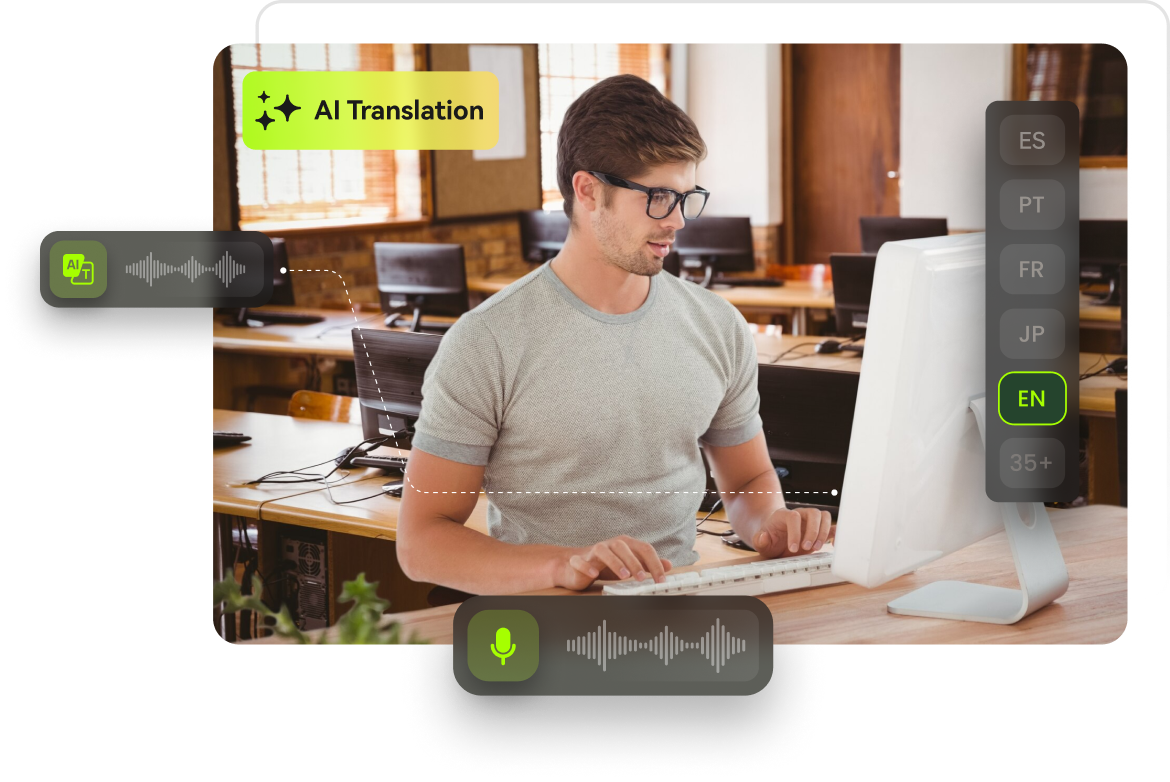




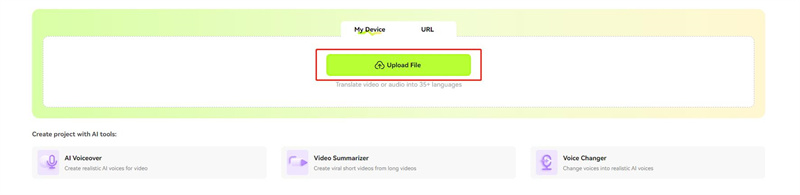

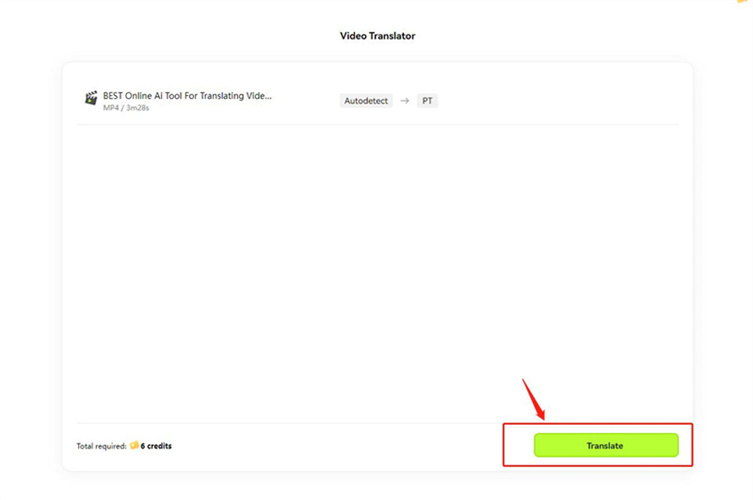


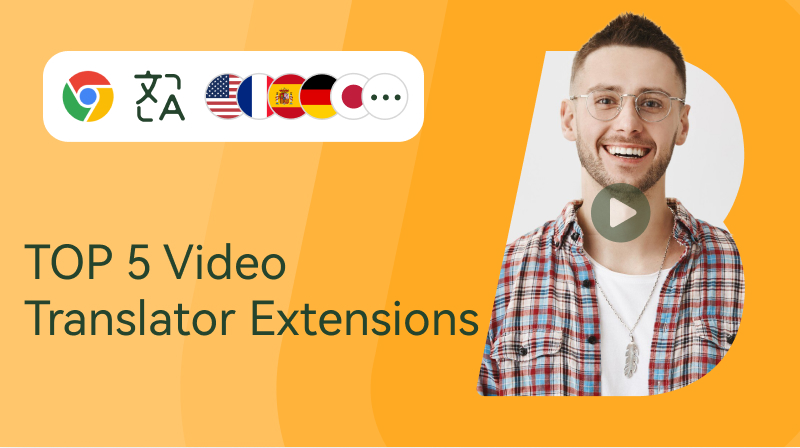
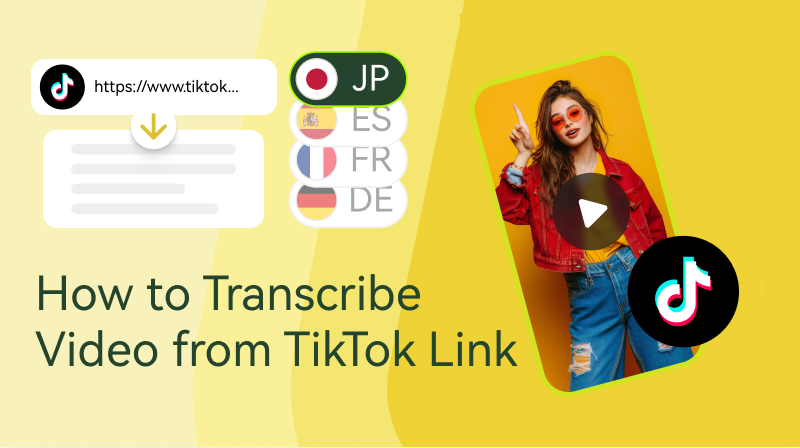
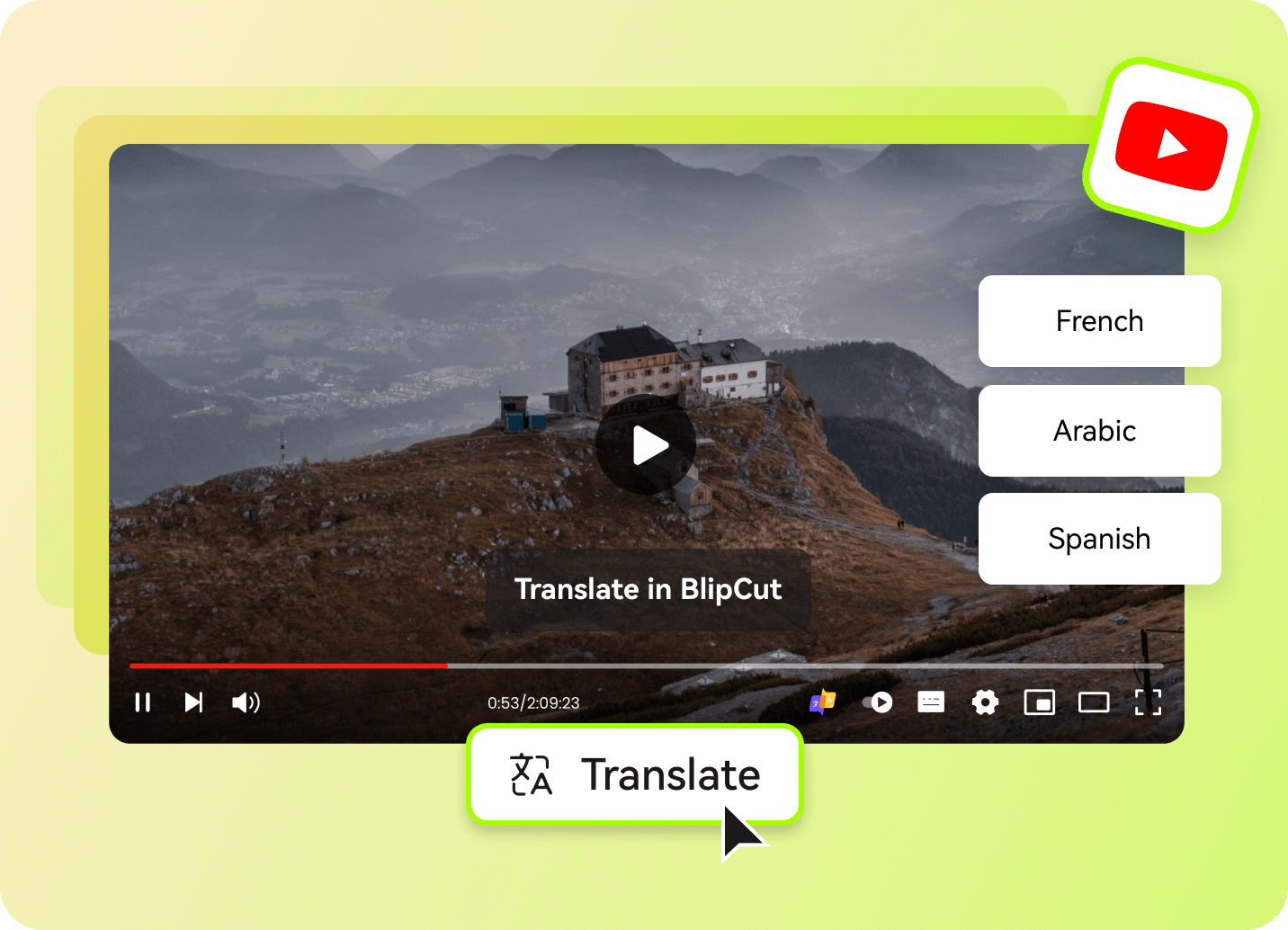
Katinka Kiki
Chefredakteurin bei BlipCut mit mehr als drei Jahren Erfahrung, die sich auf neue Trends und KI-Funktionen konzentriert, um Inhalte frisch und ansprechend zu halten.
(Klick um diesen Beitrag zu bewerten)